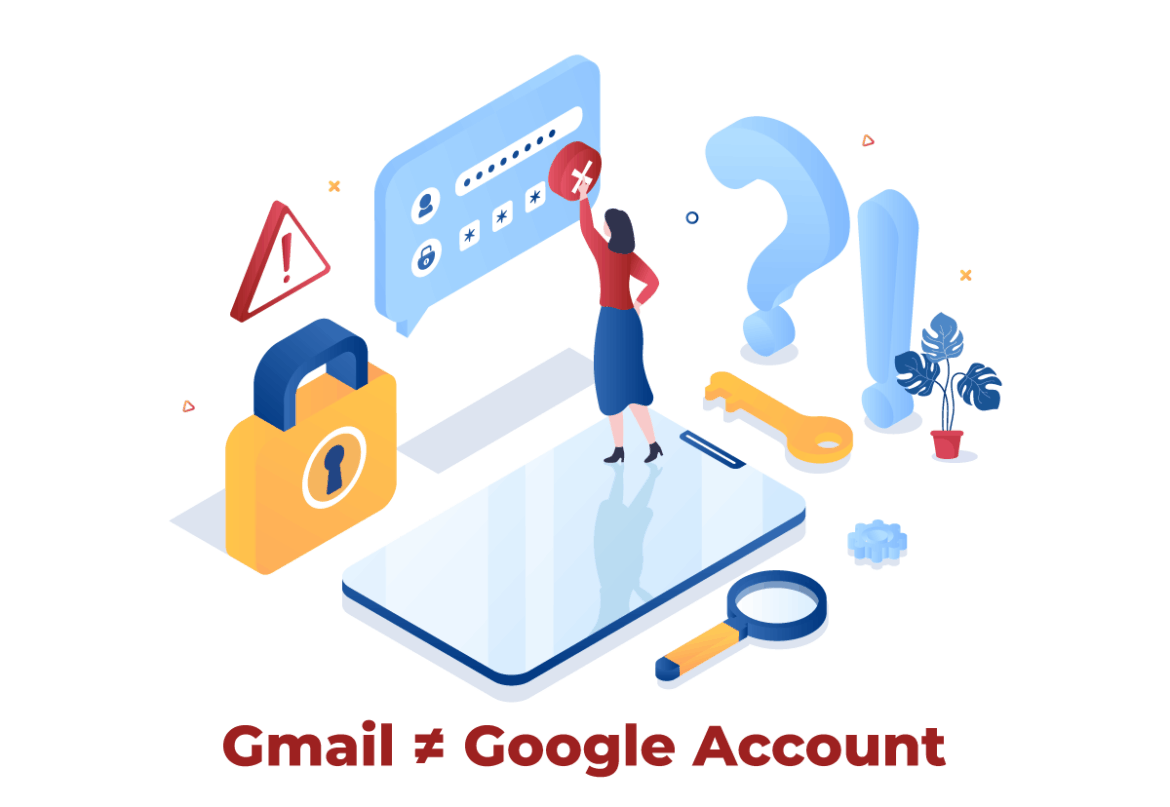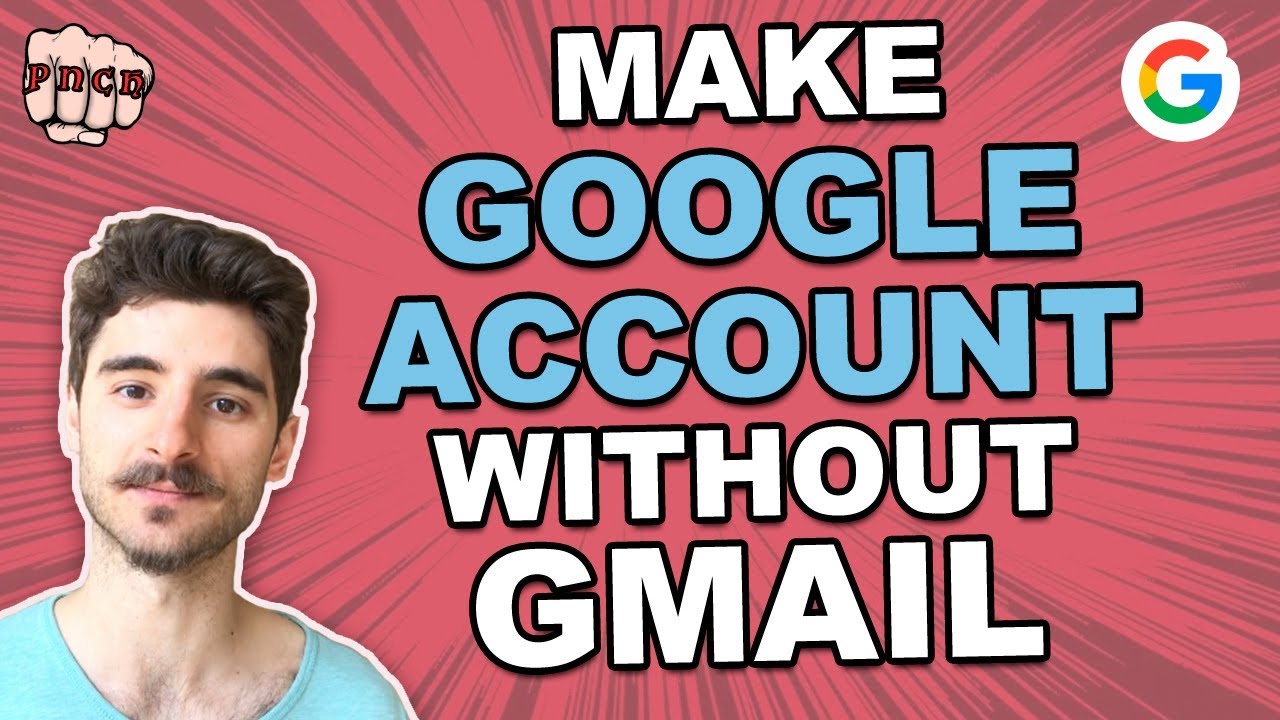Создать аккаунт Google без Gmail
Многие пользователи не знают, что аккаунт Google можно создать и с помощью существующего адреса электронной почты — без создания нового адреса Gmail. Процесс отличается от стандартной регистрации лишь незначительно и занимает всего несколько минут.
- Откройте accounts.google.com/signup и начните регистрацию. На этом этапе процесс практически не отличается от обычной регистрации учетной записи.
- Вместо того, чтобы вводить новый адрес Gmail, нажмите на ссылку «Использовать мой текущий адрес электронной почты». Таким образом, вы даете понять, что хотите сохранить свой существующий адрес.
- Введите свой существующий адрес электронной почты, будь то Outlook, GMX, Web.de или собственный домен. Google принимает практически любой адрес, если он доступен.
- Введите, как обычно, надежный пароль и свои личные данные. Убедитесь, что вы выбрали надежный пароль, так как он будет действовать для всех сервисов Google.
- Google отправит вам подтверждающее письмо на указанный адрес. Только после перехода по ссылке ваша новая учетная запись будет полностью настроена.
Преимущества и возможные ограничения учетной записи Google без Gmail
Учетная запись Google без адреса Gmail имеет ряд практических преимуществ, но не всегда эквивалентна классической учетной записи с Gmail. Тем, кто выбирает этот путь, следует знать о преимуществах, но также помнить об ограничениях.
- Вы можете продолжать использовать свой существующий адрес электронной почты и не должны запоминать дополнительный. Это упрощает коммуникацию, особенно в профессиональной среде.
- Поскольку вам не нужно поддерживать два почтовых ящика, все письма хранятся в одном месте. Это позволяет сэкономить время и избежать путаницы из-за параллельных учетных записей.
- Без адреса Gmail Google связывает между собой меньше данных. Это дает небольшое преимущество в плане конфиденциальности, хотя Google, конечно, все равно собирает данные.
- Некоторые приложения требуют наличия адреса Gmail, например, определенные интеграции в Google Workspace. В этом случае без рабочего адреса Gmail вы можете столкнуться с ограничениями.
- Без адреса Gmail вам иногда не хватает дополнительных средств безопасности для сброса пароля. Поэтому альтернативный адрес электронной почты или приложение-аутентификатор становятся еще более важными.
Номер телефона и безопасность при создании учетной записи
Часто при создании учетной записи Google запрашивает номер телефона для повышения безопасности. Однако многие пользователи предпочитают не указывать эту информацию, по крайней мере на начальном этапе. С помощью нескольких хитростей это возможно, причем без ущерба для безопасности.
- При регистрации вы можете нажать «Пропустить», если это отображается. Таким образом, вы обойдете обязательное поле и останетесь анонимным.
- Если Google требует ввести номер, попробуйте использовать окно инкогнито или другой браузер. Это часто сбрасывает запрос.
- Даже без номера телефона вы можете обеспечить безопасность с помощью приложения Authenticator или второго адреса электронной почты. Это обеспечивает сопоставимую защиту.
- Без номера телефона в экстренном случае будет сложно быстро восстановить доступ. Если вы забудете свой пароль, у вас будет меньше вариантов.
- Лучше всего пропустить номер телефона на данный момент и добавить его позже в настройках безопасности. Так вы сможете контролировать момент его указания.
Удаление учетной записи Gmail впоследствии
Не все хотят постоянно использовать адрес Gmail. Возможно, вы изначально создали свой аккаунт Google с Gmail, но теперь хотите использовать только свой существующий адрес электронной почты. В этом случае вы можете удалить службу Gmail из своего аккаунта Google — ваш аккаунт при этом останется. Процесс довольно прост, но требует осторожности, так как вместе с Gmail могут быть утеряны сохраненные сообщения и контакты.
- Откройте myaccount.google.com и войдите в систему. Затем перейдите в раздел «Данные и конфиденциальность», где вы можете управлять всеми услугами своей учетной записи.
- Нажмите на «Удалить службу Google». Там Google перечисляет все связанные службы, включая Gmail, YouTube или Google Drive. Выберите именно Gmail.
- Чтобы вы могли продолжать входить в систему, Google требует указать новый внешний адрес электронной почты. В будущем он заменит адрес Gmail в качестве логина и должен быть подтвержден перед завершением.
- После удаления все электронные письма, сохраненные в Gmail, будут безвозвратно удалены. Если вы хотите сохранить важные сообщения, вам следует заранее создать резервную копию с помощью Google Takeout .
- Как только вы выполните все шаги и подтвердите новый адрес, Gmail будет окончательно удален. Однако остальные части вашей учетной записи Google, включая Drive, YouTube и Play Store, останутся полностью сохраненными.